ປື້ມບົດຮຽນການນໍາໃຊ້ຄອມພິວເຕີ, ເຕັກໂນໂລຊີຂໍ້ມູນຂ່າວສານ
ຮຽບຮຽງໂດຍ:
1. ທ້າວ ສີສະຫວັນຢ່າ ຫວາໄກ
2. ທ່ານ ວັນໄຊ ເຮີເຢຍລີ
3. ນັກສືກສາພາກວິຊາວິສະວະກໍາຄອມພິວເຕີ ສົກປີ 2009-2014
ພາກວິຊາວິສະວະກໍາຄອມພິວເຕີ
ຄະນະວິສະວະກໍາສາດ
ມະຫາວິທະຍາໄລສຸພານຸວົງ
2014
ໝາຍເຫດ: ຫ້າມນໍາເອົາໄປຈັດພີມຈໍາໜ່າຍຂາຍ ໂດຍບໍໄດ້ຮັບອານຸຍາດ
ການນໍາໄປຈັດພີມຈໍາໜ່າຍຂາຍ ໂດຍບໍໄດ້ຮັບອານຸຍາດ ຖຶວ່າຜິດລະບຽບກົດໝາຍ ແລະ ລະເມິດລິຂະສິດ
ຂໍ້ມູນເພີ່ມຕື່ມໂທ: 020 29998982
ສາລະບານ
ພາກທີ່ I ໂຄງປະກອບຂອງຄອມພິວເຕີ(Computer Organazation)
ບົດທີ 1ໂຄງປະກອບທາງດ້ານ Hardware ຂອງຄອມພິວເຕີ
1.ປະຫວັດຂອງຄອມພິວເຕີ
2.ລຳດັບການພັດທະນາຂອງເຄື່ອງຄອມພິວເຕີ
3.ດ້ານຮາດແວຄອມພິວເຕີ (Computer
hardware)
4.ຊອບແວ (Software) ຂອງຄອມພິວເຕີ
1. ຊອບແວລະບົບ (System
Software) :
2. ຊອບແວປະຍຸກ
(Application Software)
ບົດທີ 2ລະບົບປະຕິບັດການຂອງຄອມພິວເຕີ (Operating
System)
I. ປະຫວັດຄວາມເປັນມາຂອງ
Microsoft Windows ເຫດການສຳຄັນຕັ້ງແຕ່
ປີ ຄສ 1975-1979: Microsoft ຖືກກຳເນີດຂຶ້ນ.
1.1 ປະຫວັດຄວາມເປັນມາຂອງ Windows
1.1.1. ທີ່ມາຂອງ MS‑DOS (Microsoft
Disk Operating System)
1.2 ປີ ຄ.ສ.1982–1985: ການເປີດຕົວ
Windows 1.0
1.3 ປີ ຄ.ສ 1987–1992: Windows 2.0–2.11 ມີໜ້າຕ່າງຫລາຍຂຶ້ນ, ຄວາມໄວເພີ່ມຂຶ້ນ.
1.4.ປີ ຄ.ສ 1987–:
1994 Windows 3.0–Windows NT ເລີ່ມຮອງຮັບກຼາຟິກ
1.5 ປີ ຄ.ສ 1995–2001: Windows 95 ພີຊີເຕີບໂຕເຕັມທີ່ ແລະ ທີ່ລືມບໍ່ໄດ້ເລີຍຄື
ອິນເທີລ໌ເນັດ
1.6 ປີ.ຄ.ສ 1998–2000:
Windows 98, Windows 2000, Windows Me
1.7 ປີ.ຄ.ສ 2001 –2005:
Windows XP ຄວາມສວຍງາມ ຄວາມພ້ອມໃຊ້ງານ
ແລະ ຄວາມວ່ອງໄວ.
1.8 ປີ.ຄ.ສ 2006 –2008: Windows Vista ປະສິດທິພາບທີ່ມາພ້ອມຄວາມປອດໄພ.
1.9 ປີ.ຄ.ສ 2009 :
Windows 7
1.10 ປີ.ຄ.ສ 2012 : Windows 8
Il. ເລີ່ມຕົ້ນການໃຊ້ງານMicrosoft
Windows XP.
2.1 ການເປີດເຄື່ອງແລະເຂົ້າສູ່Microsoft Windows.
2.2 ການປິດເຄື່ອງຄອມພິວເຕີ.
2.3 ວິທີການອ່ານຂໍ້ມູນກ່ຽວກັບລະບົບຄອມພິວເຕີ
2.4 ການເຮັດວຽກງານເທິງ
Desktop
2.18ການສ້າງ Directory/Folders
2.19 ກຳນົດຮູບແບບການສະແດງໄຟລ໌ແລະໂຟນເດີລ໌
2.20 ການຈັດລຽງໄຟລ໌ແລະໂຟນເດີລ໌
2.21. ການເລືອກໄຟລ໌
III. ລະບົບປະຕິບັດການ Windows Vista
3.1 ຄວາມສຳຄັນຂອງລະບົບປະຕິບັດການ.
3.2 ວິວັດທະນາການຂອງ Windows Vista.
3.3 ແນະນໍາ Windows Vistaແຕ່ລະປະເພດ.
1).
Windows Vista Home Basic
2).
Windows Vista Home Premium
3). Windows Vista Business
4). Windows Vista Ultimate
5).
Windows Vista Enterprise
6). Windows Vista Starter
3.4 ການປຽບທຽບປະສິດທິພາບຂອງ
Windows Vistaທັງ 4ລຸ້ນ.
3.5 ຄຸນສົມບັດຂອງ
Window Vista ແຕ່ລະອີດີຊັນ (Edition).
3.5.1. Windows Vista Home Basic
3.5.2.
Windows Vista Home Premium.
3.5.3 Window Vista Business
3.5.4 Window Vista Ultimate
3.5.5.
Window Vista Enterprise.
3.6 ພື້ນຖານການເຮັດວຽກງານຂອງ
Window Vista.
3.7 ຄຸນສົມບັດໃໝ່ໃນ
Window Vista .
3.16.ພື້ນຖານການໃຊ້ງານ Windows Vista.
3.16.1 ພື້ນຖານການໃຊ້ເມົາສ໌.
3.16.2ພື້ນຖານການໃຊ້ຄີບອລ໌ດ.
3.17.1ການເຂົ້າສູ່ລະບົບປະຕິບັດການ Windows Vista
3.17.2 ສ່ວນປະກອບໜ້າທໍາອິດຂອງ
Windows Vista
3.17.3 Iconສຳຄັນເທິງ
Desktop
3.18ການອອກຈາກລະບົບປະຕິບັດການ Windows Vista
3.19 ການຈັດການ Diskແລະ Files
3.19.1
ການຈັດການກັບ Diskette.
3.20 ການຈັດການ
Filesແລະ Folders
3.21 ການສ້າງ FilesShortcut ແລະ Foldders ໃໝ່
3.22 ການຄົ້ນຫາ Files ແລະ Foldders
3.23 ການຈັດການTaskbarແລະStartMenu.
3.24 ການໃຊ້ Start Menu Programs
3.25 ການເປີດໂປຣແກຣມໃນແຖບ
Quick LaunchແລະNotification
Area
3.26 ການຕັ້ງຄ່າControl
Panel ແລະການໃຊ້ໂປຣແກຣມ Accessories
3.26.1 Control
Panelແລະສ່ວນປະກອບຂອງ Control Panel
3.45 ການໃຊ້ງານໂປຣແກຣມ
Accessories
IV ປະຫວັດຄວາມເປັນມາຂອງ Windows 7
4.1 Boot
Screen ແບບໃໝ່ Style Animation
4.2 ສ່ວນປະກອບໃນໜ້າຈໍຂອງ Windows 7 (Desktop)
4.3 ໄອຄອນ (Icon)
ທີ່ຄວນຮູ້
4.4 ການທຳງານກັບໜ້າຕ່າງໂປຣແກຣມ
4.4.1 ການປັບຫຼຸບເພີ່ມຂະໜາດໜ້າຕ່າງໂປຣແກຣມ
4.4.2 ສະຫຼັບໂປຣແກຣມໂດຍໃຊ້ທາສກ໌ບາຣ໌
(Taskbar)
4.4.2 ສະຫຼັບໂປຣແກຣມແບບ Windows Flip
4.4.4 ສະຫຼັບໂປຣແກຣມແບບ Windows Flip 3D
4.5 Full
Screen Preview ເພື່ອເບິ່ງຕົວຢ່າງໄຟລ໌
4.6 ຮູ້ຈັກກັບໄດລ໋ອກບ໋ອກ (Dialog Box)
4.7 ຫຼັກເກນໃນການຕັ້ງຊື່ໄຟລ໌ ແລະ ໂຟນເດີ
4.8 ສ່ວນປະກອບຂອງໜ້າຕ່າງ Computer
4.9 ເບິ່ງເນື້ອທີ່ຫວ່າງຂອງໄດຣ໌ຟຕ່າງໆ ຢ່າງໄວວາ
4.10 ຮຽກເມນູຄຳສັ່ງ (Menu Bar)
ທີ່ຖືກເຊື່ອງເອົາໄວ້ຂື້ນມາ
4.11 ເບິ່ງລາຍລະອຽດສະເປັກເຄື່ອງຜ່ານໄອຄອນ Computer
4.12 ປັບການສະແດງຜົນໄອຄອນຂອງໄຟລ໌ ແລະ ໂຟນເດີ
4.13 ກ໋ອບປີຂໍ້ມູນລົງແຟລຊໄດຣ໌ຟ (Flash Drive)
4.14 ການຖອດແຟລຊໄດຣ໌ຟ
(Flash Drive)
4.15 ເປີດໄຟລ໌ໂປຣແກຣມທີ່ເຄີຍໃຊ້ງານຈາກໃນລາຍການ Recent
4.16 ການລົບລາຍຊື່ໂປຣແກຣມອອກຈາກໃນລາຍການ Recent
4.17 ການປັບແຕ່ງໜ້າຕາຂອງ Windows 7
4.18 ການປ່ຽນ Theme
4.19 ການປ່ຽນສຽງ
4.20 ການຈັດລຽງໄອຄອນເທິງໜ້າຈໍ
4.21 ການປັບແຕ່ງການສະແດງຜົນ (Settings)
4.22 Gadgets ແມ່ນຫຍັງ?
4.23 ການນຳ Gadgets
ມາໃຊ້ງານ
4.25 ຍ້າຍຕຳແໜ່ງຂອງ Gadgets ໄປຍັງຕຳແໜ່ງໃໝ່
4.26 ການປິດ Gadgets ທີ່ບໍ່ຕ້ອງການໃຊ້ງານ
4.27 Gadgets ຕ່າງໆ ທີ່ໜ້າສົນໃຈ
4.28 ຈັດລະບຽບການໃຊ້ງານ Windows 7 ເມື່ອມີຜູ້ໃຊ້ງານຫຼາຍຄົນ
4.28.1 ຈັດການຜູ້ໃຊ້ດ້ວຍ User Accounts
4.28.2 ສ້າງຊື່ຜູ້ໃຊ້ໃໝ່
4.28.3 ການກຳນົດ ແລະ ຍົກເລີກລະຫັດຜ່ານ
4.28.4 ແກ້ໄຂລະຫັດຜ່ານ
4.28.5 ລົບລະຫັດຜ່ານ
4.28.6 ປ່ຽນຊື່ຜູ້ໃຊ້
4.28.7 ລົບຜູ້ໃຊ້
4.29 ການຈັດການສິດທິຂອງຜູ້ໃຊ້ (User
Accounts Control)
4.30 ຮູ້ຈັກກັບ Administrator
4.31 ຮູ້ຈັກກັບ Standard user
4.32 ຮູ້ຈັກກັບ Guest
4.33 ການເປີດລະບົບ Guest account
4.34 ການປີດລະບົບ Guest account
4.35 ຄວບຄຸມການໃຊ້ງານດ້ວຍ Parental Controls
4.35.1 ການເປີດເຂົ້າໃຊ້ງານລະບົບ Parental Control
4.35.2 ຄວບຄຸມເວລາໃຊ້ງານ
4.35.3 ຄວບຄຸມການຫຼີ້ນເກມ
4.35.3 ຄວບຄຸມການໃຊ້ງານໂປຣແກຣມ
V ລະບົບປະຕິບັດການ
Windows 8
5.1 ເລີ່ມຕົ້ນໃຊ້ງານ Windows 8
5.1.1 Start
Screen
5.1.2 Windows
5.2 ແນະນຳການໃຊ້Start Screen
5.3 ສ່ວນປະກອບຕ່າງໆ ໃນໜ້າຈໍStart Screen
5.4 ການປັບຂະໜາດໄລຟ໌ໄທລ໌ (Live Tiles)
5.5 ການຍ້າຍໄລຟ໌ໄທລ໌ (Live Tiles)
5.6 ການສະຫຼັບກຸ່ມໄລຟ໌ໄທລ໌ (Live Tiles)
5.7 ການລົບໄລຟ໌ໄທລ໌ (Live Tiles)
5.8 ການຕັ້ງຊື່ກຸ່ມ (Name Group)
5.9 ຍົກເລີກຕັ້ງຊື່ກຸ່ມ (Name Group)
5.10 ການກຳນົດຄ່າຕ່າງໆໃຫ້ກັບ Start
Screenໂດຍຜ່ານ Personalize
5.11 ການກຳນົດຄ່າຕ່າງໆ ໃຫ້ກັບ Start
Screenໂດຍຜ່ານ Personalize (ຕໍ່)
5.12 ການໃຊ້ Charm Barຂອງ Windows 8
5.13 ການຄົ້ນຫາApplication ໂດຍໃຊ້ Charm
Bar Search
5.14 ການໃຊ້ງານເມນູ Shareໃນ Charm
Bar
5.15 ການໃຊ້ງານເມນູ Startໃນ Charm
Bar
5.16 ການໃຊ້ງານເມນູ
Devicesໃນ Charm
Bar
5.17 ການໃຊ້ງານເມນູ Settingໃນ Charm
Bar
5.18 ການShut down
ຄອມພິວເຕີ
5.19 ການໃຊ້ແລະການຕັ້ງຄ່າໄລຟ໌ໄທລ໌
5.20 ການໃຊ້ໂປຣແກຣມຫຼາຍໜ້າຈໍ (Multi-Tasking)
5.21 ການສະຫຼັບການໃຊ້ງານໂປຣແກຣມໃນ Multi-Tasking
5.22 ການໃຊ້ງານແທັບລິບບອນໃນ Windows Explorer
5.23 ການກັອບປີ້ໄຟລ໌ທີ່ມີຂະໜາດໃຫຍ່ໄດ້ຢ່າງຕໍ່ເນື່ອງແລະສະແດງຄ່າກຣາຟ
5.24 ການສະແດງຜົນໃນສ່ວນລິບບອນໂດຍໃຊ້ຄຸນສົມບັດ Minimize
5.25 ການໃຊ້ແລະການຈັດການໄລຟ໌ໄທລ໌
5.25.1 ການໃຊ້ໄລຟ໌ໄທລ໌ Maps
5.25.2 ການໃຊ້ໄລຟ໌ໄທລ໌ Travel
5.25.3 ການໃຊ້ໄລຟ໌ໄທລ໌ Weather
IV.ຄວາມໝາຍ ແລະ ຄວາມສໍາຄັນຂອງໂປຣແກຣມ Paint
1.ຄວາມໝາຍຂອງໂປຣແກຣມ Paint
2. ວິທີການເຂົ້າສູ່ໂປຣແກຣມ Paint
3.ອະທິບາຍແຕ່ລະພາກສ່ວນໃນໂປຣແກຣມ Paint
3.3.ທູລບາ (Tool Bar)
3.4.ຮູບແບບ ຫຼື ລັກສະນະພິເສດ (Shapes)
3.5.ເຄື່ອງມື (Brushes)
3.6.ຂະໜາດເສັ້ນ(Size line)
3.8.ພື້ນທີ່ການທໍາງານ (Background Design)
3.9.ປຸ່ມພັບໜ້າການທໍາງານ(Maximize)
3.10.ປຸ່ມຫຍໍ້ ຫຼືຂະຫຍາຍໜ້າຈໍການທໍາງານ(Minimize)
3.11.ປຸ່ມປິດໂປຣແກຣມ (Close)
4. ການແຕ້ມພາບດ້ວຍເຄື່ອງມືເລຂາຄະນິດ
5. ການເພີ່ມຂໍ້ຄວາມລົງໃນພາບ
6. ການຄັດອອກ ແລະ ການໂອນຍ້າຍໂດຍໃຊ້ຄໍາສັ່ງໃນແຖບລາຍການເລືອກ
7.ການບັນທຶກງານ (Save As)
8.ວິທີການຖ່າຍພາບໜ້າຈໍໂດຍໃຊ້ປຸ່ມ PrintScreen ໃນ windows
9.ການຫຼຸດຂະໜາດຮູບພາບໂດຍໃຊ້ໂປຣແກຣມ Paint ເທິງ Windows7
ພາກທີ່ II ໂປຣແກຣມນໍາໃຊ້ຂອງຄອມພິວເຕີ
(Application Software)
ບົດທີ່ 3
ການນໍາໃຊ້ໂປຣແກຣມ Microsoft
Office 2010
I. ເລີ່ມຕົ້ນໃຊ້ງານໂປຣແກຣມ Microsoft Word 2010
1. ກ່ຽວກັບໂປຣແກຣມ Microsoft Word 2010
2. ການຈັດແຕ່ງເອກະສານ
3. ການທໍາງານກັບຕາຕະລາງ
5. ການໃສ່ຮູບພາບປະກອບໃນເອກະສານ
5. ການທໍາງານກັບ word
ດ້ວຍຄີບອດ (ຄີລັດ)
ຕົວຢ່າງການຂຽນເອກະສານຕ່າງໆ
ບົດທີ່ 4 ການນຳໃຊ້ໂປຣແກຣມ Microsoft PowerPoint 2010
1. ຄວາມຮູ້ເບື້ອງຕົ້ນກ່ຽວກັບການນຳໃຊ້ໂປຣແກຣມ
MS PowerPoint 2010
2. ເລີ່ມຕົ້ນກັບ MS PowerPoint 2010
3. Backstage
View (Info)
4. ການສ້າງບົດສະເໜີຂື້ນມາໃໝ່
5. ການໃສ່ Media
6. ການສ້າງອັລບັ້ມຮູບພາບ (Photo Album)
ບົດທີ່ 5 ການນຳໃຊ້ໂປຣແກຣມ Microsoft Excel 2010
1. ໂປຣແກຣມ MS Excel 2010
2. ຂັ້ນຕອນການເປີດໂປຣແກຣມ MS Excel 2010
3. ການປິດໂປຣແກຣມ MS Excel 2010
4. ສ່ວນປະກອບຂອງໂປຣແກຣມ MS Excel 2010
5. ການສະແດງ/ເຊື່ອງ Ribbon
6. ການສ້າງເອກະສານໃໝ່
7. ການບັນທຶກເອກະສານ
8. ການເປີດເອກະສານຂື້ນມາ
9. ການປ້ອນຂໍ້ມູນລົງໃນເຊລ໌
10. ການລົບຂໍ້ມູນ
11. ການລ້າງຂໍ້ມູນ
12. ການຄັດລອກ (Copy) ແລະ
ການວາງຂໍ້ມູນ (Paste)
13. ການຍ້າຍຂໍ້ມູນ
14. ການເພີ່ມແຜ່ນງານ (Worksheet)
15. ການລົບແຜ່ນງານ
16. ການຄັດລອກແຜ່ນງານ
17. ການຍ້າຍແຜ່ນງານ
18. ການປ່ຽນຊື່ແຜ່ນງານ
19. ປ່ຽນພາບພື້ນຂອງແຜ່ນງານ
20. ການຍົກເລີກພາບພື້ນຫຼັງ
21. ການອ້າງອີງຂໍ້ມູນໃນເຊລ໌
22. ການຄຳນວນພື້ນຖານ
23. ການຫາຜົນລວມ (SUM)
24. ການຫາຄ່າຫຼາຍສູງສຸດ (MAX)
25. ການຫາຄ່າຕ່ຳສຸດ (MIN)
26. ການນັບຈຳນວນ (COUNT)
27. ການຈັດລຽງຂໍ້ມູນ
28. ການສ້າງແຜ່ນພູມີ
29. ການພິມແຖວ ຫຼື
ຄໍລັມທີ່ຕ້ອງການສະແດງຊ້ຳເທິງທຸກໜ້າເອກະສານ
30. ການນຳໃຊ້ສູດຕັດເກຣດ
31. ການນຳໃຊ້ສູດຄິດໄລ່ສິນຄ້າ
32. ການພິມເອກະສານ
ບົດທີ່ 6 ການນຳໃຊ້ໂປຣແກຣມ Microsoft Publisher 2010
1. Publisher
ແມ່ນຫຍັງ?
2. ຄຸນລັກສະນະ ແລະ ປະໂຫຍດຂອງ MS Publisher 2010
3. ການເປີດໃຊ້ງານ Microsoft Publisher 2010
4. ການສ້າງນາມບັດດ້ວຍ MS Publisher 2010
ພາກທີ່ III ລະບົບເຄື່ອຂ່າຍຄອມພິວເຕີ
ແລະ ການສື່ສານຂໍ້ມູນ
(Computer
Network and Data Communication)
ບົດທີ 7
ລະບົບເຄືອຂ່າຍຄອມພິວເຕິ (Computer Network)
I. ເຄືອຂ່າຍຄອມພິວເຕີ
(Computer
Network).
1.1ປະໂຫຍດຂອງເຄືອຂ່າຍຄອມພິວເຕີ.
1.2 ການໃຊ້ໂປຼແກຼມຮ່ວມກັນ.
1.3 ການໃຊ້ຊັບພະຍາກອນຮ່ວມກັນ.
1.4ການຕິດຕໍ່ສື່ສານສະດວກ ແລະ ວ່ອງໄວ.
II ການເຊື່ອຕໍ່ຂອງເຄືອຂ່າຍຄອມພິວເຕີ.
2.1 ການເຊື່ອຕໍ່ (Connection) ແບບຈຸດຕໍ່ຈຸດ (Point-to-Point)
2.2 ການເຊື່ອມຕໍ່ແບບຈຸດຕໍ່ຫຼາຍຈຸດ
(Point-to-Multipoint).
2.3 ຮູບແບບຂອງເຄືອຂ່າຍ.
2.4ຂອບເຂດການໃຊ້ງານເຄືອຂ່າຍ (Network)
2.5 ການແບ່ງປະເພດລະດັບຊັ້ນຂອງລະບົບເຄືອຂ່າຍ.
3. ສາຍສັນຍານ.
4.ການເຮັດວຽກຂອງລະບົບໄອພິ (IP)
5. Server ຊະນິດຕ່າງໆ LAN
6 ການໃຊ້ Dial Modem ເພື່ອການ Share Internet
7 ແບບຈຳລອງ
OSI
ບົດທີ 8
ການສື່ສານທາງອີນເຕີເນັດ (Internet Ultility)
1.ການເຂົ້າ Google ໃນການຄົ້ນຫາຂໍ້ມູນຕ່າງໆ
2.ການສະໝັກເຂົ້າໃຊ້ ແລະ ວິທີການນໍາສົ່ງຂໍ້ມູນຕ່າງໆ ເຊັ່ນ: yahoo,
Hotmail, Gmail ແລະ Microsoft Outlook.



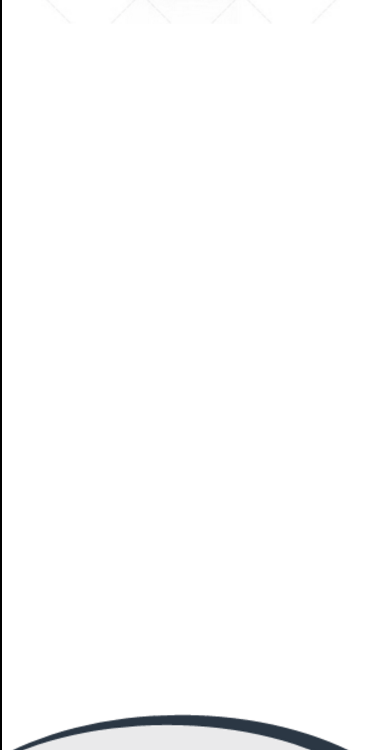
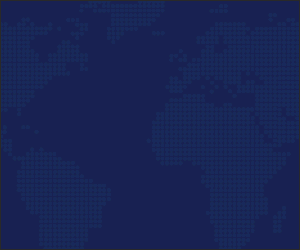
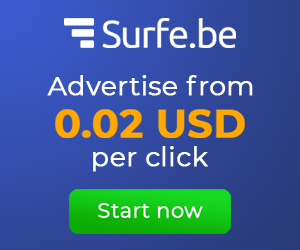
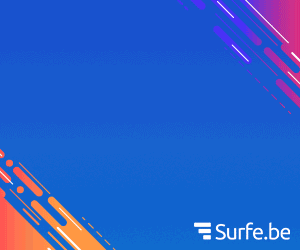







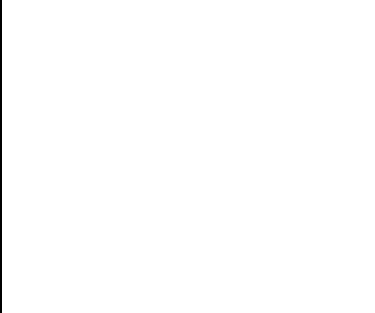
2 Comments
ຢາກໄດ້ບົດຮຽນຂໍໄດ້ບໍ
ReplyDeleteດາວໂລດໄດ້ຕາມລີງ ດ້ານເທີງເລີຍເດີ
Deleteຖ້າມີບັນຫາສອບຖາມຫຍັງແມ່ນສາມາດສົ່ງຄໍາຄິດເຫັນ ເພື່ອເປັນການແລກປ່ຽນກັນດ້ານໄອທີ, ຂໍຂອບໃຈທຸກທ່ານທີ່ເຂົ້າມາຊົມເວັບໄຊຂອງຂ້າພະເຈົ້າ